Лучшие способы исправить проблему Apple Music с загрузкой всех песен
Apple Music не загружает все песни проблема обычно вызвана наиболее распространенными факторами, такими как плохое подключение к Интернету или отказ сервера. Поскольку эти причины непостоянны и не возникают постоянно, лучше всего знать настоящую причину.
К счастью, по какой-либо причине ваши песни не загружаются в Apple Music, для ее решения было предложено несколько методов устранения неполадок. Все они будут перечислены и объяснены ниже.
Содержание Руководство Часть 1. Почему Apple Music не загружает песни?Часть 2. Как исправить Apple Music, не загружающую песни?Часть 3. Лучший способ исправить проблему с Apple Music, которая не загружает песниЧасть 4. Резюме
Часть 1. Почему Apple Music не загружает песни?
Как упоминалось выше, Apple Music не загружает песни по многим причинам. При этом, вы должны расширить свои мысли о возможностях.
Помимо сети, также возможно, что вам просто не хватает места для хранения и что ваше устройство больше не может принимать новые загрузки. Это также может быть связано с вашими настройками iCloud и Music. Если в этих настройках возникают ошибки, вы уже должны ожидать, что Apple Music, скорее всего, не загрузит все песни.
Если вы также используете другой Apple ID, отличный от того, который вы использовали при получении подписки, у вас действительно могут возникнуть проблемы при загрузке песен. Не только в процедурах загрузки, но и в других процессах. Ошибки и сбои, возникающие как на устройстве, так и в приложении, также могут быть подозреваемыми факторами этой проблемы. Возможными причинами могут быть даже ошибки в настройках вашего телефона.
Это лишь некоторые из наиболее часто встречающихся факторов, с которыми сталкиваются пользователи. Определенно есть еще факторы, которые следует учитывать, и вы обязательно обнаружите их, когда будете пользоваться сервисом.
Часть 2. Как исправить Apple Music, не загружающую песни?
Ниже приведен список наиболее распространенных исправлений проблемы с загрузкой всех песен Apple Music. Подумайте о том, чтобы попробовать и другие решения, особенно если предыдущее было совсем неэффективным. Это также должно гарантировать, что проблема устранена, поскольку основной корень проблемы точно не идентифицирован.
Решение 1: проверьте подключение к Интернету
После появления загрузка песен Apple Music на ваш компьютер или других устройств всегда требуется подключение к Интернету. Вы не сможете продолжить, если у вас нет стабильной и быстрой сети. Вы можете использовать свой WIFI или мобильные данные, в зависимости от того, что вам доступно, но если вы выберете первый, вы должны убедиться, что приложению Apple Music разрешен доступ через этот тип сети.
Решение 2. Проверьте приложение Apple Music или iTunes и перезапустите его.
Если вы все сделали правильно и также подключены к Интернету, проблема с тем, что ваша музыка не загружается в Apple Music, может быть вызвана другим фактором. Возможно, виновато ваше приложение iTunes или Apple Music.
Чтобы проверить, будет ли разница, вы можете принудительно закрыть приложение и перезапустить его, запустив еще раз. На компьютерах это можно сделать, зайдя в Диспетчер задач Windows или окно принудительного выхода. Для устройств iOS вы можете просто провести пальцем по приложениям снизу экрана. Это покажет вам все приложения, которые в данный момент работают на вашем фоне. Проведите вверх по приложению Apple Music, чтобы закрыть его.
Решение 3. Включите музыкальную библиотеку iCloud
Одна из лучших функций Apple Music — это музыкальная библиотека iCloud. Эта функция введена, чтобы пользователи могли синхронизировать всю свою коллекцию на нескольких устройствах. Теперь, если вы загрузили элементы заранее и планируете их загружать, вы должны убедиться, что он включен, чтобы Apple Music не загружала все песни.
Выполните следующие действия, чтобы включить музыкальную библиотеку iCloud.
- Перейдите в раздел настроек.
- Из показанных вариантов выберите «Музыка». После этого вы сможете увидеть опцию iCloud Music Library.
- Сразу после этого вы увидите его текущий статус, включен он или нет. Если нет, просто переключите кнопку напротив, чтобы включить его.

Решение 4. Проверьте место для хранения вашего устройства
Если ваше используемое устройство обрабатывает больше, чем его максимальные возможности, то вполне нормально сталкиваться с такими проблемами, как Apple Music, не загружающими песни. Недостаток места для хранения не позволит сохранить новые загрузки.
Вы можете проверить текущий статус хранилища вашего устройства, а затем удалить нежелательные или ненужные файлы, чтобы принимать больше загрузок в его системе. Для этого вы можете выполнить описанную ниже процедуру.
- Перейдите в Настройки вашего устройства > Общие.
- Вы должны перейти на страницу обзора хранилища iPhone, чтобы увидеть сводку об общем пространстве, занимаемом всеми вашими файлами, и о том, сколько еще осталось для новых загрузок.
- Выберите «Музыка», здесь рассмотрите возможность удаления музыкальных файлов, которые больше не важны.
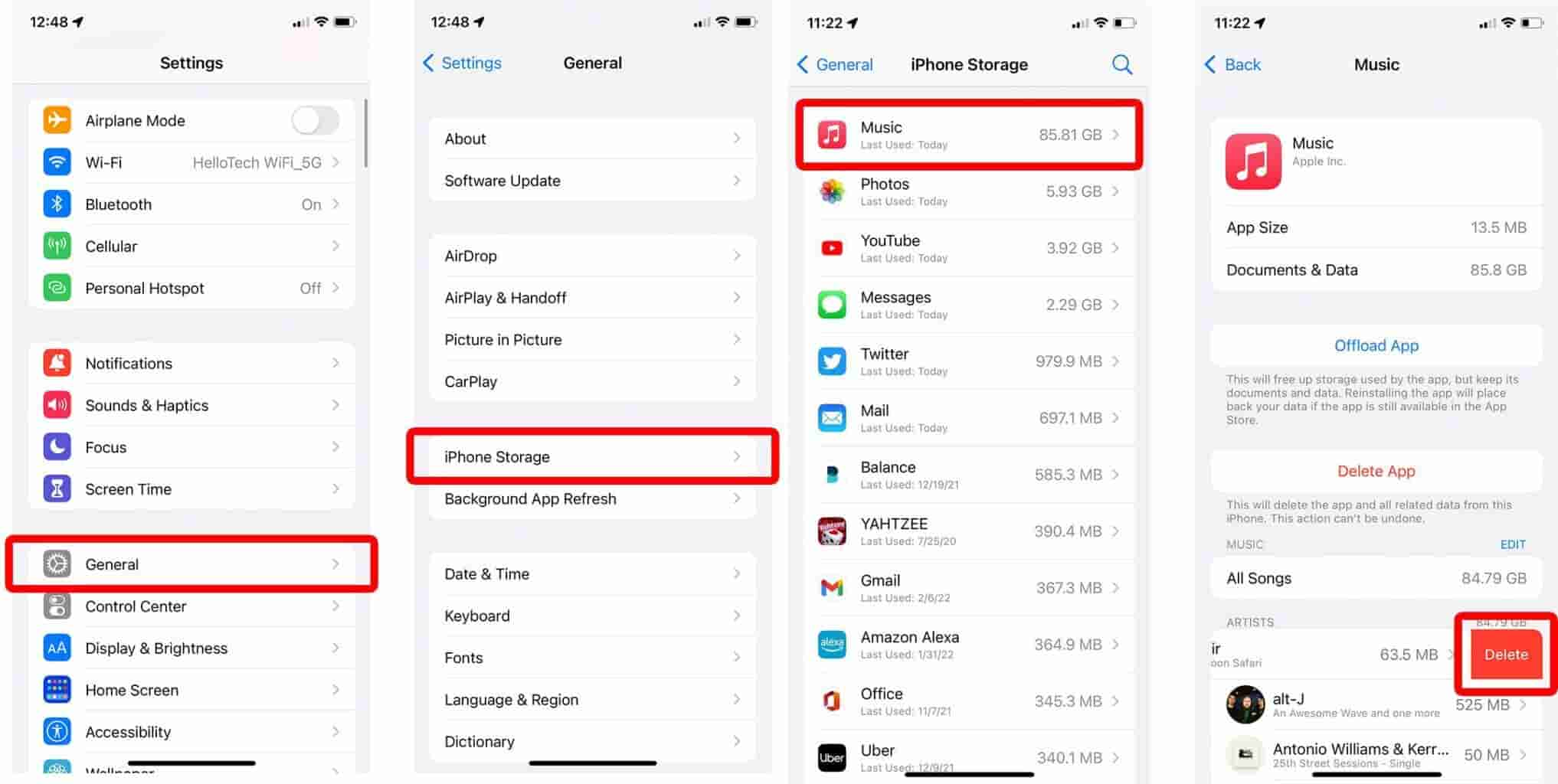
Решение 5. Выйдите и войдите в Apple Music
Функция автономного режима Apple Music предоставляется только всем пользователям, воспользовавшимся подпиской. Те, кто это сделал, не смогут скачать и играть в них в автономном режиме. Для каждой загрузки действительный Apple ID необходим, и это будет основной носитель для продолжения загрузки. Итак, вы должны убедиться, что используете правильный Apple ID. Также бывают случаи, когда Apple ID отключается от сервера, из-за чего Apple Music не загружает все песни.
Чтобы решить эту проблему, вы можете просто выйти и снова войти в Apple Music.
- На используемом устройстве перейдите в окно «Настройки» и выберите параметр, содержащий ваше имя и Apple ID.
- Внизу появится небольшое окно, в котором вы можете увидеть кнопку «Выйти».
- Нажмите на эту кнопку, а затем попробуйте войти еще раз. Убедитесь, что это правильный
Идентификатор Apple ID. - Через несколько минут снова откройте приложение Apple Music и продолжите загрузку других файлов. Проверьте, проходит ли процесс загрузки гладко.
Решение 6: обновить приложение Apple Music
Один из способов избежать повторной загрузки песен Apple Music — обновить само приложение. В приложении появляются ошибки и сбои, потому что оно слишком устарело для выполнения новых задач, таких как загрузка.
Чтобы обновить, см. процедуру ниже.
- Зайдите в App Store или Google Play Store.
- В строке поиска введите Apple Music.
- Из показанных результатов посмотрите, появилась ли кнопка «Обновить». Это означает, что вышла новая версия приложения.
- Нажмите кнопку «Обновить» и дождитесь завершения.
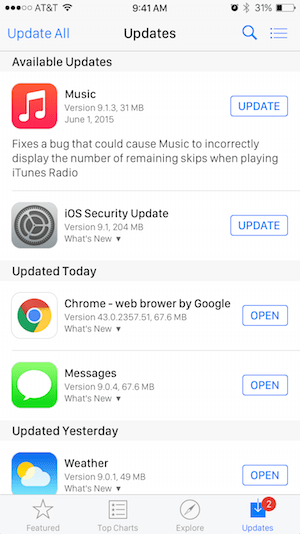
Решение 7. Обратитесь за помощью в службу поддержки
Вполне возможно, что даже после выполнения всех предложенных выше исправлений вы все равно можете столкнуться с проблемой, связанной с тем, что Apple Music не загружает песни, и ее нельзя решить навсегда. То есть это может происходить снова и снова. В этом случае вы можете просто обратиться за помощью в службу поддержки. После отправки отчета команда изучит ошибку и проверит сервер на наличие проблем. Они также помогут вам решить проблему в кратчайшие сроки.
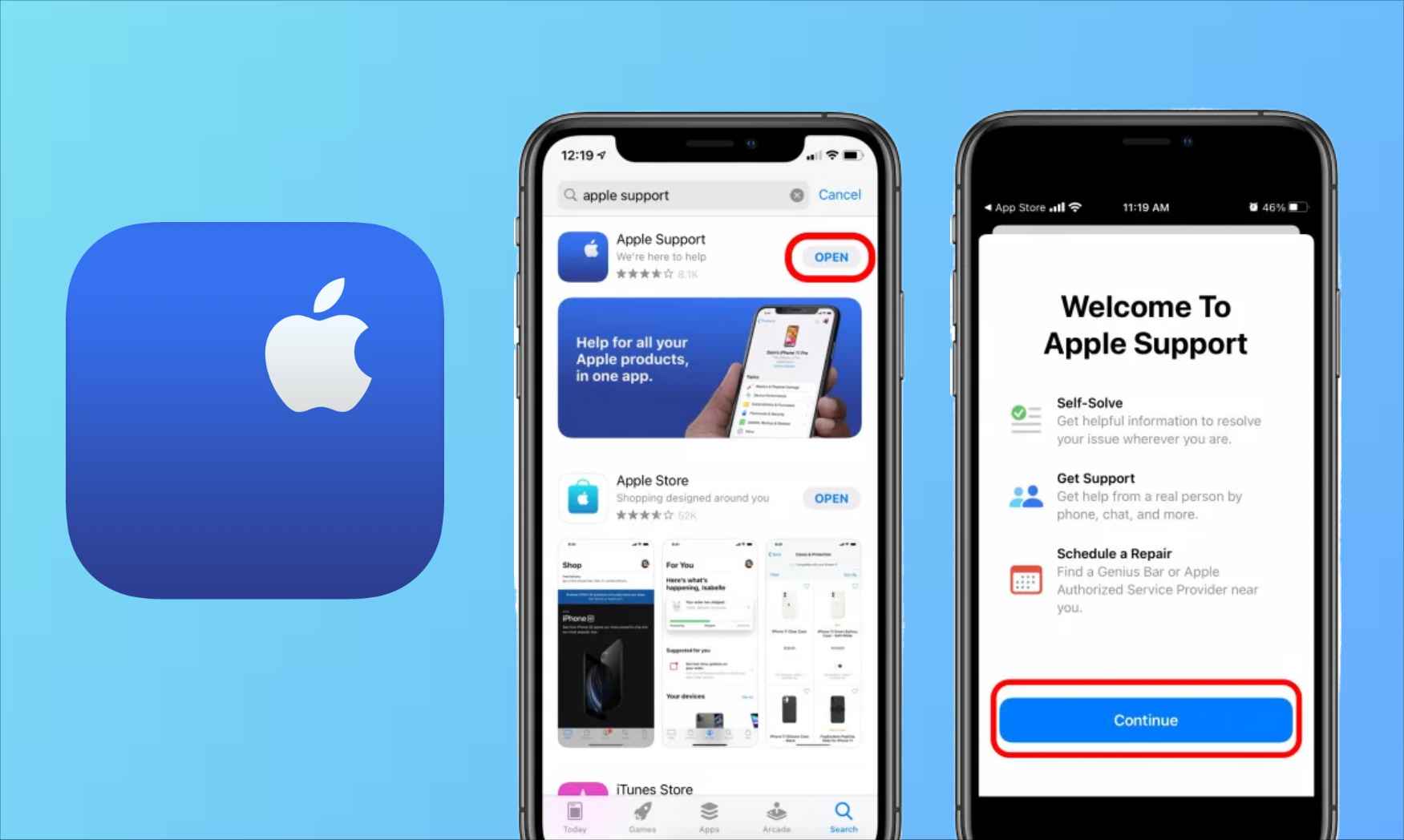
Часть 3. Лучший способ исправить проблему с Apple Music, которая не загружает песни
Лучший способ исправить то, что Apple Music не загружает все песни, — загрузить песни на ваше устройство и получить к ним доступ без необходимости в приложении Apple Music. Вопрос в том, как это было бы возможно? Чтобы сохранить треки и плейлисты, вы можете использовать AMusicSoft Apple Music Converter.
AMusicSoft Apple Music Converter — самая превосходная из многих программ. Она может удалять DRM из песен Apple Music, подкастов и купленных файлов на iTunes. Кроме того Удаление DRM Apple Music, этот инструмент также может поддерживать преобразование треков в форматы MP3, FLAC, WAV, AAC, AC3 и M4A. Как только файлы будут преобразованы в такие форматы, теперь станет возможной их потоковая передача на любое устройство, которое вы хотите. Будьте уверены также, что преобразованные файлы имеют наилучшее качество звука.
Вы можете получить результаты в кратчайшие сроки благодаря 16-кратной скорости конвертации и загрузки, которую имеет AMusicSoft. С AMusicSoft Apple Music Converter удобство и простота использования определенно гарантированы. Давайте рассмотрим ниже подробную процедуру использования этого инструмента.
- Начните с загрузки и установки AMusicSoft Apple Music Converter с веб-сайта самого AMusicSoft. После установки вы можете запустить его, чтобы добавить музыкальные треки.
Бесплатная загрузка Бесплатная загрузка
- При загрузке файлов просто ставьте галочку перед каждой выбранной песней.

- Настройте параметры преобразования и выберите формат вывода для использования.

- Затем нажмите кнопку «Преобразовать», чтобы начать преобразование.

- Через некоторое время результаты станут доступны для сохранения.
Часть 4. Резюме
Проблемы, с которыми можно столкнуться при использовании Apple Music, могут различаться в зависимости от соблюдаемых факторов и условий. Итак, если у вас возникли проблемы с тем, что Apple Music не загружает все песни, возможные причины этого обсуждаются выше. Все приведенные выше решения также эффективны и стоят вашего времени. Но, конечно же, искать лучшее все равно придется, и это не что иное, как AMusicSoft Apple Music Converter.
Люди Читайте также
- Полное руководство о том, как купить песню в iTunes
- Как скачать песни One Direction: руководство для вас
- Как получить классические рождественские песни Скачать MP3 бесплатно
- Руководство о том, как включить / выключить музыкальную библиотеку iCloud
- Как изменить тип музыкального файла
- Что делать, если я случайно удалил свой плейлист?
- Советы о том, как наслаждаться Apple Music на нескольких устройствах
- Как добавить музыку в Final Cut Pro из Apple Music
Роберт Фабри — ярый блоггер и энтузиаст, увлеченный технологиями, и, возможно, он сможет заразить вас, поделившись некоторыми советами. Он также страстно увлечен музыкой и писал для AMusicSoft на эти темы.